广告ID可以帮助广告主更好地了解用户的偏好和兴趣,因此可以给用户推送有针对性的的广告,提高广告转化率和点击率。但是有很多朋友都觉得涉及到了自己的隐私问题,因此想要将这个功能给关闭掉,那么Win11怎么禁用广告ID功能,我们可以试试以下方法。
方法一:从 Windows 设置中关闭广告 ID
1. 按【 Win + i 】组合键,打开设置,然后左侧点击【隐私和安全性】,右侧点击Windows 权限下的【常规(广告 ID,本地内容,应用启动,设置建议,生产力工具)】;
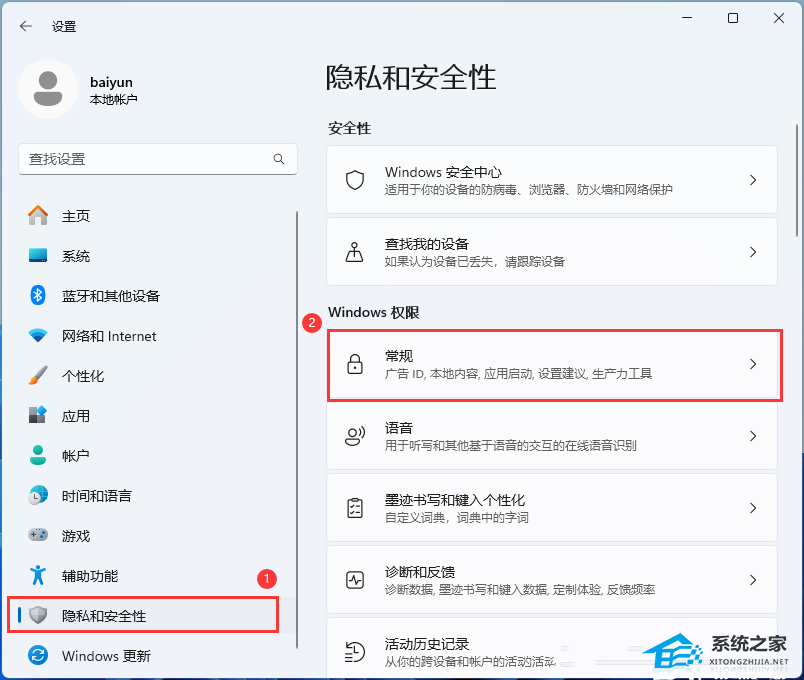
2. 将允许应用使用我的广告 ID 向我展示个性化广告. 允许网站通过访问我的语言列表来显示本地相关内容. 允许 Windows 跟踪应用启动,以改进“开始”和搜索结果和在设置应用中为我显示建议的内容【关闭】。
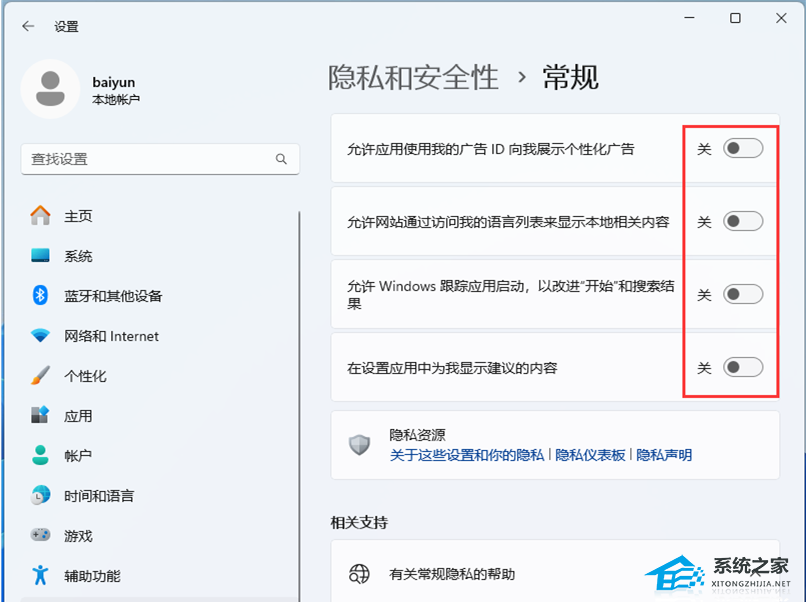
方法二:使用组策略关闭广告 ID
1. 按【 Win + R 】组合键,打开运行,然后输入【gpedit.msc】命令,按【确定或回车】打开本地组策略编辑器;
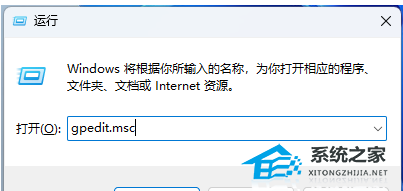
2. 本地组策略编辑器窗口,依次展开到【计算机配置 - 管理模板 - 系统 - 用户配置文件】;
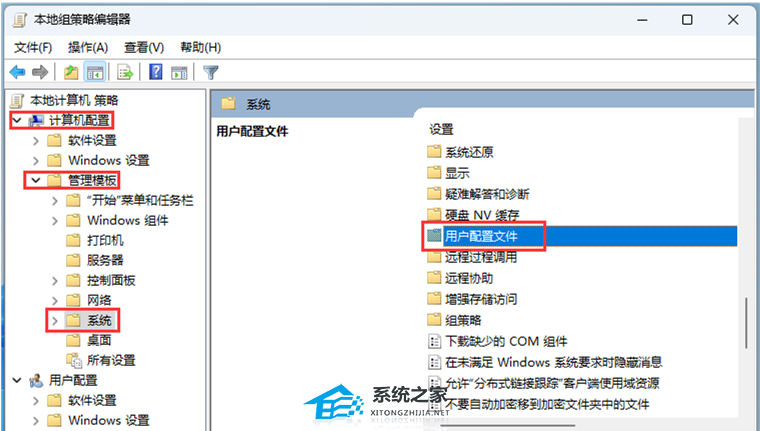
3. 找到并双击打开【关闭播发 ID】;
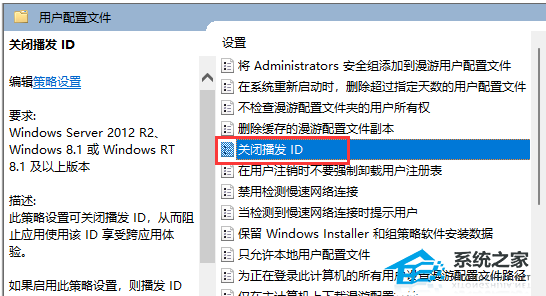
4. 关闭播发 ID窗口,选择【已启用】。
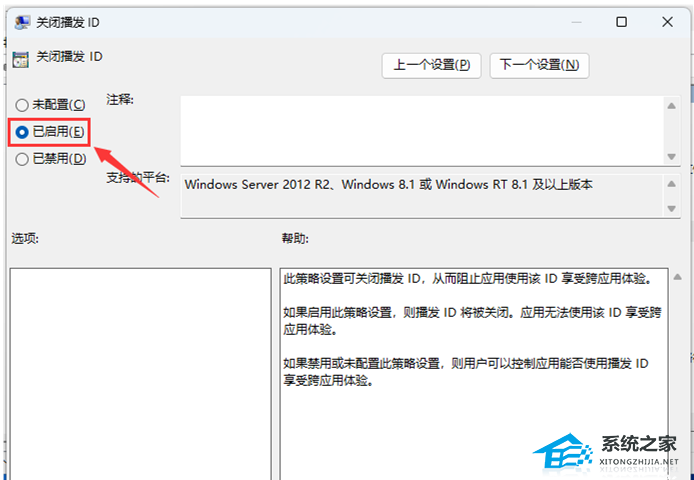
方法三:使用 Windows 注册表关闭广告 ID
1. 按【 Win + R 】组合键,打开运行,然后输入【regedit】命令,按【确定或回车】打开注册表编辑器;
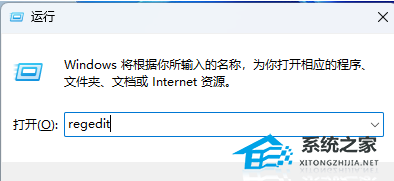
2. 注册表编辑器窗口,依次展开到以下路径【HKEY_CURRENT_USERSoftwareMicrosoftWindowsCurrentVersionAdvertisingInfo】;
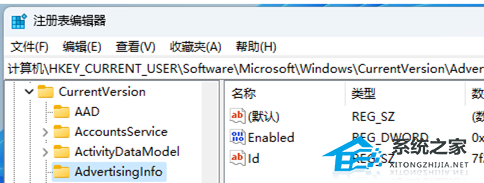
3. 双击【Enable】,将数值数据设置为【0】。
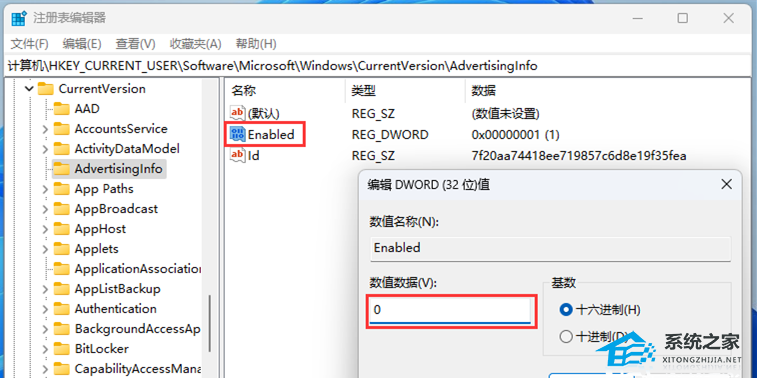
以上就是系统之家小编为你带来的关于“Win11怎么禁用广告ID功能?”的全部内容了,希望可以解决你的问题,感谢您的阅读,更多精彩内容请关注系统之家官网。

 时间 2024-07-06 08:00:02
时间 2024-07-06 08:00:02 作者 admin
作者 admin 来源
来源 



